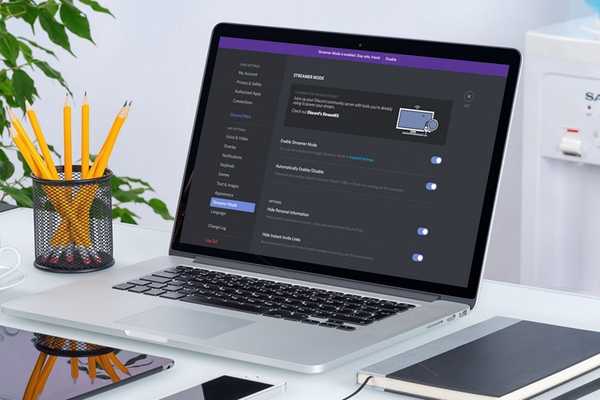
Samson Garrison
0
5391
106
Sempre quis se tornar popular no Twitch da maneira mais fácil? Com o Discord, agora é uma possibilidade. Sendo uma das plataformas de VoIP de mais rápido crescimento para os jogadores, existe uma infinidade de comunidades de videogames das quais você pode fazer parte. Se você tem uma reputação nas comunidades das quais faz parte, pode aproveitar o Modo Streamer do Discord para mostrar ativamente que está transmitindo. Além disso, o Streamer Mode também oculta de maneira inteligente as informações da sua conta e protege a sua privacidade, para que pessoas aleatórias que estão assistindo ao seu stream do Twitch não tenham acesso às informações do Discord quando abrir o aplicativo. Portanto, se você deseja exibir seu canal do Twitch e melhorar sua contagem de espectadores, certifique-se de ativar o Modo Streamer no Discord todas as vezes antes de iniciar um fluxo. Se você não tem idéia de como fazer isso, vamos dar uma olhada em como ativar o Modo Streamer no Discord:
Ativar modo de serpentina na discórdia
Nota: O Modo Streamer do Discord só pode ser ativado se você estiver usando o cliente do navegador ou o aplicativo de desktop. No momento, a opção não está disponível no aplicativo móvel.
Primeiro de tudo, você precisa se certificar de que vinculou sua conta do Twitch ao Discord, antes de poder aproveitar adequadamente o Modo Streamer da plataforma. Portanto, basta seguir as etapas abaixo para vincular sua conta e ativar o modo de serpentina sem qualquer aborrecimento:
- Abra o Discord e vá para "Configurações" clicando no ícone de engrenagem. Agora vá para "Conexões" seção e clique no Logotipo do Twitch. Basta fazer login com suas credenciais do Twitch e você estará pronto.
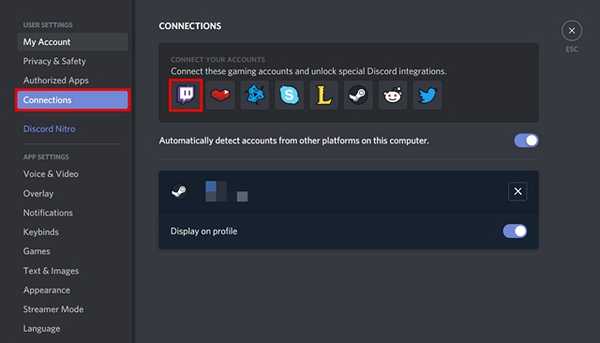
- Agora, no mesmo menu Configurações, vá para o "Modo Streamer" seção e ative o Streamer Mode com a ajuda da alternância. Por padrão, ele será ativado / desativado automaticamente se você tiver um software de streaming de terceiros como OBS ou XSplit em execução no computador.
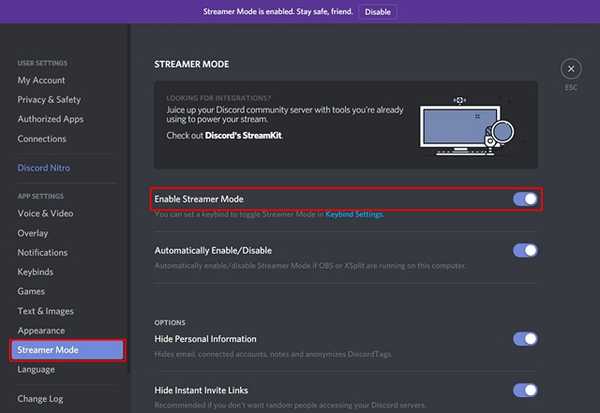
- Na mesma seção, você poderá ajustar os controles de privacidade enquanto o modo Streamer estiver ativado. Você pode ocultar informações pessoais, como email, contas conectadas, notas e tags Discord, o que é bastante necessário, para que os visualizadores aleatórios não tenham acesso a eles. Além disso, você também pode ocultar links de convite instantâneo para vários servidores também. Além de tudo isso, você pode optar por desativar todos os sons e notificações enquanto o modo Streamer está ativado.
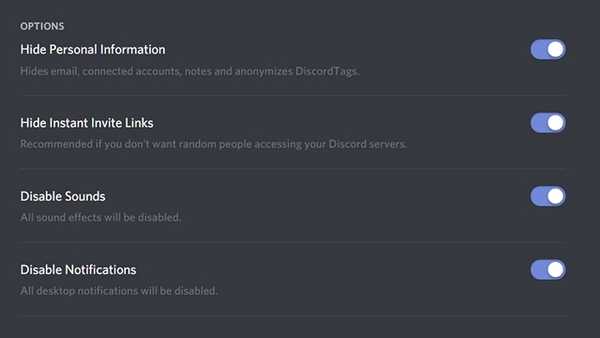
- Agora, quando você começar a transmitir no Twitch, o indicador de status on-line do Discord mudará para a cor roxa para indicar todos que você estiver transmitindo. As pessoas que estão conectadas a você na plataforma poderão assistir ao seu fluxo simplesmente clicando no “VIVER NO TWITCH” opção depois que eles visitam seu perfil.
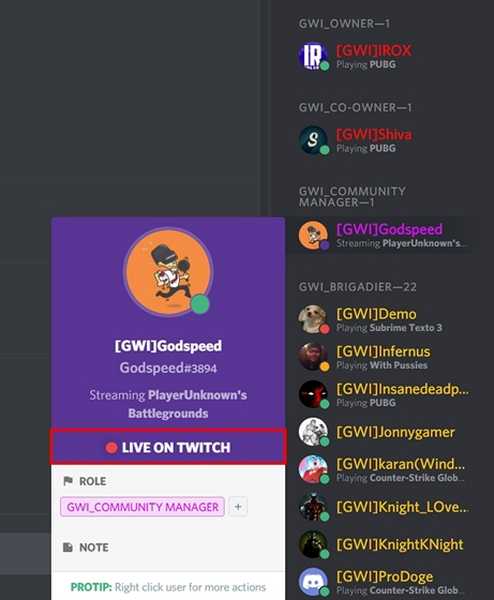
VEJA TAMBÉM: Como criar um servidor de discórdia e convidar seus amigos
Use o Modo Streamer na discórdia para que todos saibam que você está AO VIVO
Se você tem uma boa reputação no Discord ou tem uma classificação alta em qualquer comunidade enorme, pode usar a plataforma para obter mais espectadores para o seu stream do Twitch e aumentar sua popularidade. É isso mesmo, assim que os usuários virem o ícone roxo, a maioria das pessoas estará interessada em conferir seu stream e, provavelmente, elas também poderão segui-lo, se gostarem de assisti-lo. Então, vocês estão prontos para usar o Modo Streamer do Discord para que todos saibam que você está AO VIVO no Twitch? Deixe-nos saber sua opinião sobre esse recurso, deixando suas opiniões valiosas na seção de comentários abaixo.















